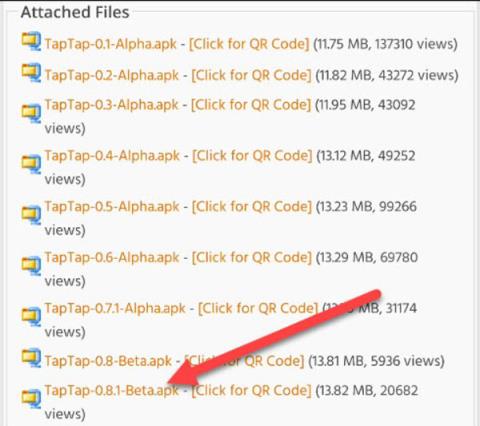Akce a zkratky vám umožní rychlý přístup, aniž byste museli procházet aplikace nebo nabídky. Na iPhone je funkce, kterou lze klepnutím na zadní stranu aktivovat některé úkoly, tuto funkci můžete také použít na telefonech Android.
Než začnete, je třeba mít na paměti několik věcí. Nejprve musíte mít zařízení se systémem Android 7.0 nebo vyšším. Dále si stáhneme aplikaci s názvem „Tap, tap“. Tento proces je velmi snadné provést.
Otevřete webový prohlížeč na svém zařízení Android a přejděte na toto fórum XDA . Stáhněte si soubor APK pro nejnovější verzi aplikace. Během této doby může být aplikace stále ve verzi beta, takže se rozhraní může mírně změnit.

Vyberte soubor APK ke stažení
Soubor se stáhne a zobrazí se v oznamovací liště vašeho zařízení. Kliknutím na oznámení nainstalujete soubor APK.

Na oznamovací liště
Možná budete muset svému webovému prohlížeči udělit oprávnění k instalaci aplikací z neznámých zdrojů. V tomto případě se zobrazí upozornění, které vás zavede do sekce nastavení.

Zapněte možnost Povolit z tohoto zdroje . Při příští instalaci souboru APK z tohoto webového prohlížeče to již nebudete muset opakovat.

Dále se vraťte a v zobrazené zprávě klikněte na Instalovat .

Když je aplikace nainstalována, kliknutím na Otevřít aplikaci spusťte.

První věc, kterou musíte udělat s „Klepnutím, ťuknutím“, je povolit Službu usnadnění . Toto nastavení umožní aplikaci rozpoznat akce psaní na zadní straně zařízení a provádět různé úkoly. Klikněte na oznámení v horní části obrazovky v aplikaci.

Budete přesměrováni do nastavení Usnadnění vašeho zařízení . V seznamu najděte „Klepni, klepni“ .

Zapněte možnost Použít klepnutí, klepnutí . Zpráva vysvětlí, že tato volba vám poskytne plnou kontrolu nad vaším zařízením. Pokud souhlasíte, klikněte na Povolit .
Vrátíte se do aplikace „Klepni, klepni“. Dále musíme vypnout optimalizaci baterie, abychom zajistili, že se aplikace při běhu na pozadí nevypne.
Bude odesláno upozornění s dotazem, zda povolíte spuštění této aplikace na pozadí. Klepnutím na tlačítko Povolit pokračujte v procesu.

Nyní je aplikace připravena. S aplikací „Tap, tap“ můžete dělat spoustu věcí, takže se podívejte na následující možnosti.
Za prvé, nastavení Gesta vám umožní vybrat model telefonu, který používáte, a upravit citlivost operace. Tato aplikace podporuje mnoho různých zařízení.

Můžete nainstalovat dvě akce: Akce dvojitého klepnutí a Akce trojitého klepnutí . První možnost bude vždy povolena, zatímco druhou možnost lze vypnout nebo zapnout podle uvážení uživatele.

Pokud otevřete nastavení Akce poklepáním , uvidíte několik již uvedených akcí. Tyto činnosti budou probíhat v pořadí od začátku do konce. V tomto případě lze dvojitým klepnutím aktivovat Asistenta Google, druhým klepnutím pořídíte snímek obrazovky.
Chcete-li změnit nebo odstranit akci, klikněte na ikonu rovnítka „=“ . Přejděte do koše a smažte.

Chcete-li přidat novou akci, vyberte možnost Přidat akci ve spodní části obrazovky.
Existují různé seznamy akcí, ze kterých si můžete vybrat. Níže uvádíme několik příkladů:
- Spuštění: Otevírání aplikací, zástupců, Google Assistant, vyhledávání na webu atd
- Akce: Pořiďte snímek obrazovky, otevřete oznamovací lištu, zamykací obrazovku, nabídku aplikací, zastavte/přehrajte hudbu atd
- Nástroje: Zapněte svítilnu, režim jedné ruky
- Pokročilé: Otevřete nabídku nebo se vraťte zpět.

Klikněte na znaménko „+“ vedle akce, kterou chcete přidat.
Akce mohou zahrnovat žádosti. Tyto požadavky můžete použít, abyste zabránili náhodnému spuštění akcí. Klikněte na Přidat požadavky .

Projděte seznam požadavků a kliknutím na znaménko „+“ přidejte.
Výběrem možnosti Triple Tap Actions můžete také nastavit výše uvedená nastavení.
Dále musíme nainstalovat „Gates“. Stejně jako výše uvedené požadavky zabraňují náhodnému spuštění akcí. Požadavky platí pro každou jednotlivou akci, zatímco Gates se bude vztahovat na všechny.